Win10设置Java环境变量详细教程
时间:2025-06-02 18:48:22 106浏览 收藏
在Win10系统中配置Java环境变量是学习Java编程的必要步骤。本文详细介绍了如何在Win10电脑上设置Java环境变量的具体操作方法,包括从右键点击“此电脑”开始,到设置JAVA_HOME、CLASSPATH和Path变量的详细步骤,最后通过命令提示符验证配置是否成功。通过本教程,用户可以轻松掌握在Win10系统中配置Java环境变量的全过程。
Win10 系统电脑如何配置 Java 环境变量?近期有使用 Win10 系统的用户反馈,自己正在学习 Java 编程语言,需要在 Win10 系统里设置 Java 的环境变量,却不知该如何操作。那么 Win10 中如何配置 Java 环境变量呢?下面,小编将为大家详细介绍具体的操作步骤,一起来看看吧!
Win10 电脑设置 Java 环境变量的方法
1、右键点击“此电脑”图标,然后选择“属性”;如下图所示:
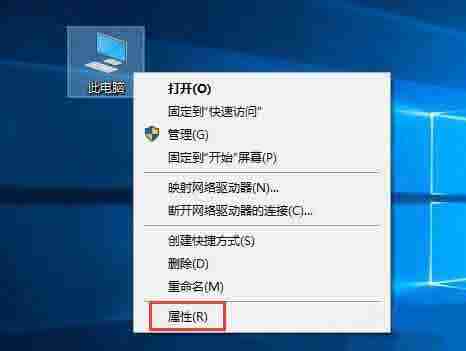
2、在打开的窗口中,选择“高级系统设置”;如下图所示:
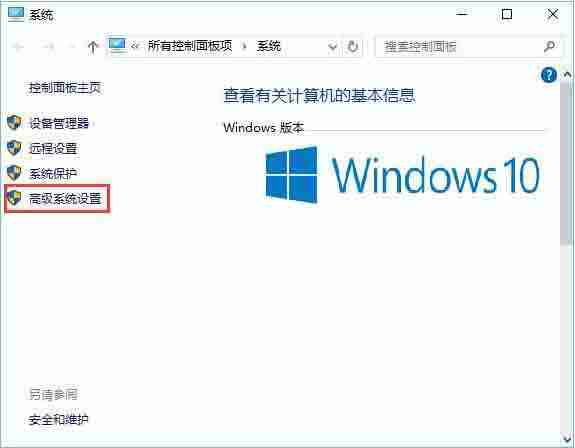
3、在弹出的窗口中,点击“环境变量”按钮;如下图所示:
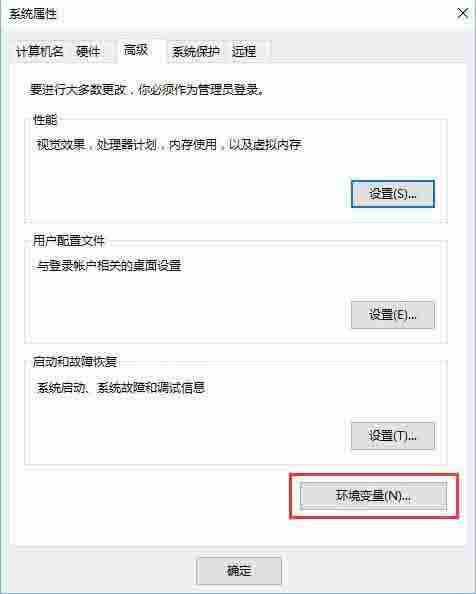
4、在“环境变量”窗口中,选择“新建”按钮;如下图所示:
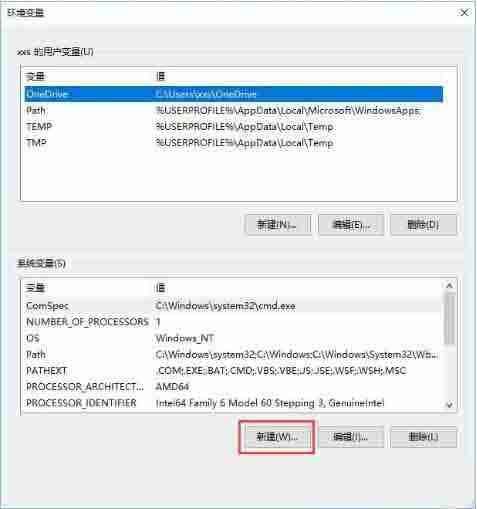
5、点击“新建”后,会弹出一个对话框。在此对话框中,变量名填写为 JAVA_HOME,变量值则填写你安装 JDK 的具体路径,例如我的安装路径为:
E:java\\\\jdk \\\\,路径一定要正确;如下图所示:
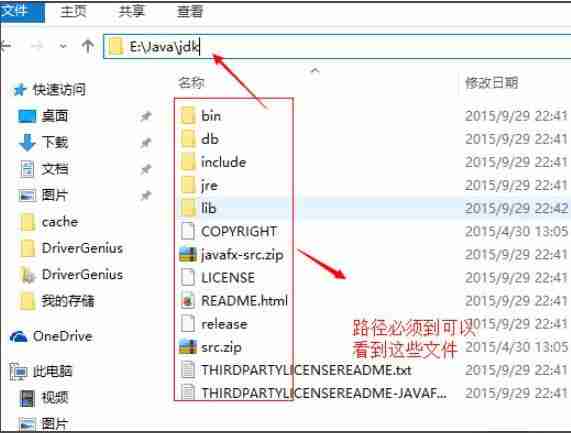
6、接着查找是否存在 CLASSPATH 变量,若不存在,则新建一个;如下图所示:
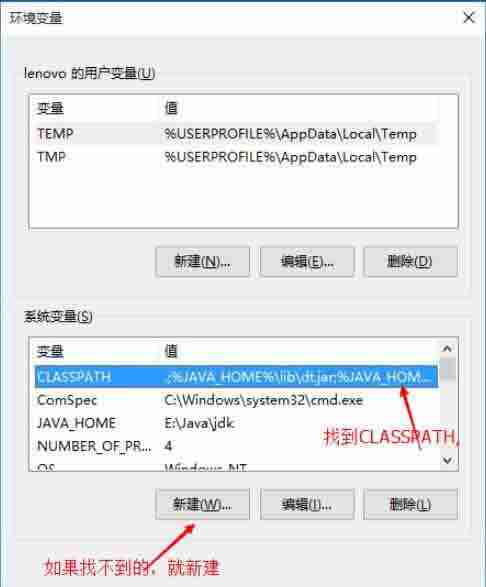
7、在新建或修改 CLASSPATH 变量时,变量名设置为 CLASSPATH,变量值填写为:.;JAVA_HOME\\\\lib\\\\dt.jar;JAVA_HOME\\\\lib\\\\tools.jar;;如下图所示:
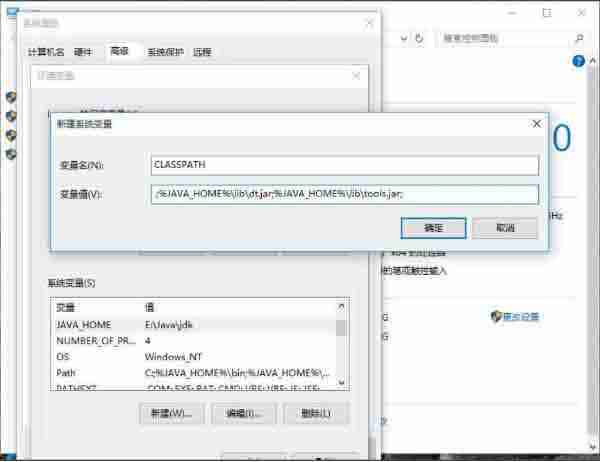
8、找到“Path”变量,对其进行编辑,在原有变量值前添加 ;JAVA_HOME\\\\bin;JAVA_HOME\\\\jre\\\\bin; 如下图所示:
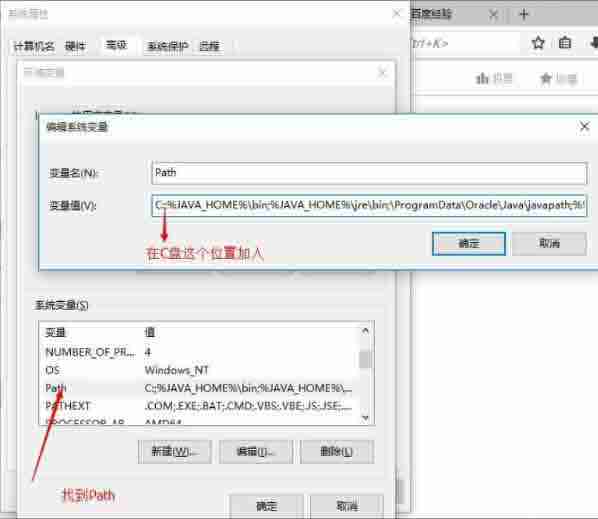
9、完成上述设置后,记得点击“确定”按钮保存更改;
10、最后,验证配置是否成功。按下 R+Win 组合键,输入 cmd 并回车;如下图所示:
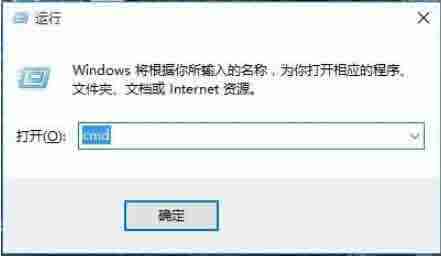
11、进入命令提示符界面后,输入 JAVA 并回车,若显示相关信息,则说明配置成功;如下图所示:
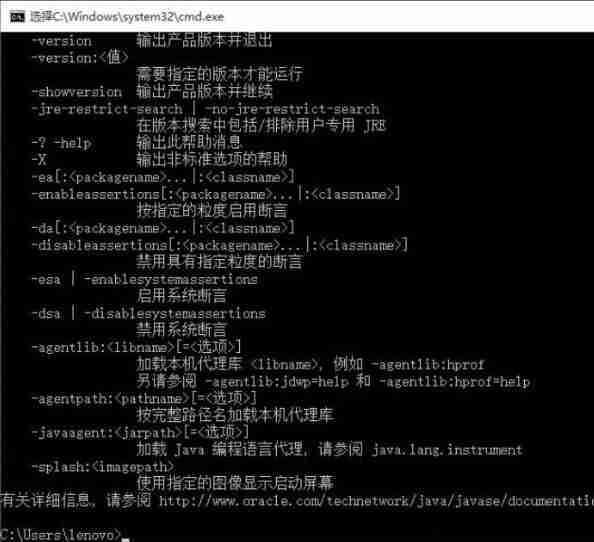
12、再次输入 JAVAC 并回车,如果能够正常运行,则说明 Java 环境已经配置完成;如下图所示:
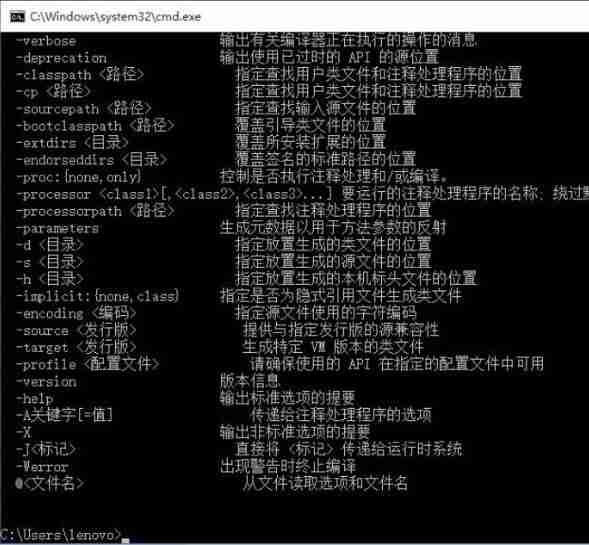
13、至此,Java 环境变量设置完成。
在 Win10 上配置 Java 环境变量的详细步骤已分享完毕。如果用户在使用电脑时遇到 Java 环境变量配置的问题,可以按照上述方法逐步操作。
今天关于《Win10设置Java环境变量详细教程》的内容介绍就到此结束,如果有什么疑问或者建议,可以在golang学习网公众号下多多回复交流;文中若有不正之处,也希望回复留言以告知!
-
501 收藏
-
501 收藏
-
501 收藏
-
501 收藏
-
501 收藏
-
239 收藏
-
135 收藏
-
266 收藏
-
421 收藏
-
111 收藏
-
435 收藏
-
462 收藏
-
231 收藏
-
416 收藏
-
209 收藏
-
424 收藏
-
157 收藏
-

- 前端进阶之JavaScript设计模式
- 设计模式是开发人员在软件开发过程中面临一般问题时的解决方案,代表了最佳的实践。本课程的主打内容包括JS常见设计模式以及具体应用场景,打造一站式知识长龙服务,适合有JS基础的同学学习。
- 立即学习 543次学习
-

- GO语言核心编程课程
- 本课程采用真实案例,全面具体可落地,从理论到实践,一步一步将GO核心编程技术、编程思想、底层实现融会贯通,使学习者贴近时代脉搏,做IT互联网时代的弄潮儿。
- 立即学习 516次学习
-

- 简单聊聊mysql8与网络通信
- 如有问题加微信:Le-studyg;在课程中,我们将首先介绍MySQL8的新特性,包括性能优化、安全增强、新数据类型等,帮助学生快速熟悉MySQL8的最新功能。接着,我们将深入解析MySQL的网络通信机制,包括协议、连接管理、数据传输等,让
- 立即学习 500次学习
-

- JavaScript正则表达式基础与实战
- 在任何一门编程语言中,正则表达式,都是一项重要的知识,它提供了高效的字符串匹配与捕获机制,可以极大的简化程序设计。
- 立即学习 487次学习
-

- 从零制作响应式网站—Grid布局
- 本系列教程将展示从零制作一个假想的网络科技公司官网,分为导航,轮播,关于我们,成功案例,服务流程,团队介绍,数据部分,公司动态,底部信息等内容区块。网站整体采用CSSGrid布局,支持响应式,有流畅过渡和展现动画。
- 立即学习 485次学习
